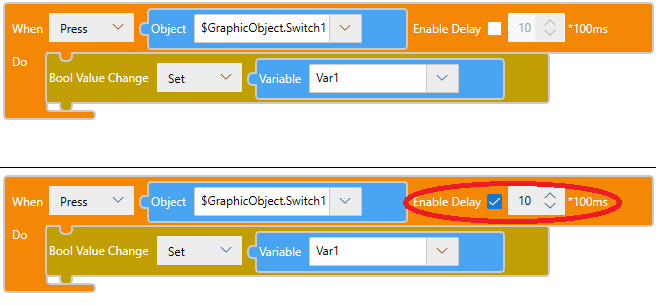常用功能(如互锁)
以下功能是适用于形状和部件的部分常用功能。
[操作]
您可以通过触摸对象来配置要执行的操作。
要针对对象启用操作,请执行以下操作:
- 在画面上选择对象。
- 在属性窗口中,转到[功能]选项卡 ➞ [触摸]选项卡 ➞ [操作]。
- 从列表选择所需的操作[类型]和[操作]。
[类型]: [位]
| [操作] | 描述 |
| [设置] | 在[目标]中打开指定的布尔源属性。 |
| [复位] | 在[目标]中关闭指定的布尔源属性。 |
| [反转] | 根据指定的布尔源属性打开/关闭(反之亦然)。
|
[点击瞬间 ON] |
按下对象时打开指定的布尔源属性,释放对象时关闭布尔源属性。 您可以使用下面的[启用延迟]属性添加延迟。 |
| [点击瞬间 OFF] | 按下对象时关闭指定的布尔源属性,释放对象时打开布尔源属性。 您可以使用下面的[启用延迟]属性添加延迟。 |
| [启用延迟] | 与点击瞬间 ON 和点击瞬间 OFF 操作一起使用,定义在打开或关闭布尔源属性之前必须按下对象的时间量。以 100 毫秒为单位指定延迟时间。 如果想要在对象释放后,布尔源属性打开或关闭前设置延迟,则不能使用此设置。但可以如下所示,绘制一个开关并创建一个脚本。 |
[类型]: [字]
| [操作] | 描述 |
| [设置] | 将[源]中指定的源属性或常量写入[目标]字段中指定的源属性,并将结果复制到目标源属性。 |
| [加] | 将[源]中指定的源属性或常量加入[目标]字段中指定的源属性,并将结果复制到目标源属性。 |
| [减] | 将[源]中指定的源属性或常量从[目标]字段中指定的源属性中减去,并将结果复制到目标源属性。 |
| [乘] | 将[源]乘指定的源属性或常量乘以[目标]字段中指定的源属性,并将结果复制到目标源属性。 |
| [除法] | 将[源]中指定的源属性或常量除以[目标]字段中指定的源属性中减去,并将结果复制到目标源属性。 |
| [AND] | 在[源]中指定的整数或源属性与[目标]字段中指定的源属性之间执行 AND 运算(按位 AND),然后将结果复制到目标源属性。 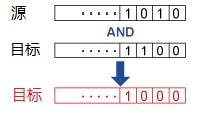 |
| [NAND] | 在[源]中指定的整数或源属性与[目标]中指定的源属性之间执行 NAND 运算(逻辑积后跟 NOT),并将结果复制到目标源属性。 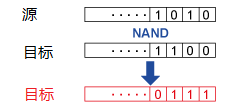 |
| [OR] | 写入在[源]中指定的整数或源属性以及在[目标]中指定的源属性的 OR 值(逻辑和),并将结果复制到目标源属性。 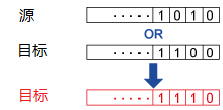 |
| [NOR] | 写入在[源]中指定的整数或源属性以及在[目标]中指定的源属性的 NOR 值(逻辑和后跟逆变器),并将结果复制到目标源属性。 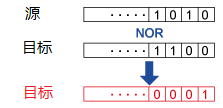 |
| [XOR] | 写入在[源]中指定的整数或源属性以及在[目标]中指定的源属性的 XOR 值(排他逻辑和),并将结果复制到目标源属性。 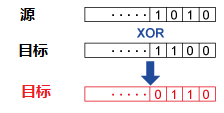 |
[类型]: [字符串]
| [操作] | 描述 |
| [设置] | 将[源]中指定的源属性或常量写入[目标]字段中指定的源属性,并将结果复制到目标源属性。 |
| [连接] | 将[源]中指定的源属性或常量写入[目标]中指定的源属性,并将结果合并到目标源属性。 |
[类型]: [画面更改]
| [操作] | 描述 |
| [上一个] | 返回上一个画面。 |
| [指定ID] | 更改到与指定 ID 相关的画面。
|
[类型]: [内容更改]
| [操作] | 描述 |
| [上一个] | 返回之前的内容。 |
| [指定ID] | 更改到与指定 ID 相关的内容。
|
[互锁]
如果满足为对象设置的互锁条件,则启用触摸功能。此功能可防止意外触摸输入。
要启用对象的互锁:
- 在画面上选择对象。
- 在属性窗口中,转到[功能]选项卡 ➞ [详细]选项卡并启用[互锁]。
- 设置互锁条件。
| 数据类型 | 互锁关闭 | 互锁处于"开启"状态 |
| BOOL | False | True |
[蜂鸣样式]
您可以为对象启用点击时蜂鸣。
启用蜂鸣:
- 在画面上选择对象。
- 在属性窗口中,转到[功能]选项卡 ➞ [详细]选项卡,从列表中选择[蜂鸣样式]。
- [无]:无蜂鸣。
- [单次]:蜂鸣一次。
- [持续]:连续蜂鸣。
- [定期]:按固定间隔发出蜂鸣声。
[按下效果]
您可以在运行时改变开关外观。
[切换]
按下开关时,开关向右移动 4 个像素,向下移动 4 个像素。
- 如果按下开关末端,开关将不工作,因为触摸位置和开关的位置不同。
- 如果启用阴影,开关位置将移到阴影位置。
[转化]
按下开关时,开关背景色改变。
以下对象支持此功能:
复选框对象
指示灯对象
N 状态指示灯对象
单选按钮对象
反转开关对象
[字体] - [类型]
如果使用文本的字符代码不受所选字体支持,则该文本将显示为空白字符或方形符号。
[富文本]
可以设置对象上显示文本的格式。
要设置文本格式,请执行以下步骤。
- 在画面上选择对象。
- 从"属性"窗口,转到[形状]选项卡→[文本]选项卡,然后从[文本布局]列表中选择[富文本]。
- 在[文本]中,输入要在富文本标记之间设置格式的文本。
富文本标记
| 样式 | 标记 | 显示 |
| 粗体 | <b>AB</b>CDE | ABCDE |
| 斜体 | <i>AB</i>CDE | ABCDE |
| 下划线 | <u>AB</u>CDE | ABCDE |
| 颜色 | <font color="#FF0000">AB</font>CDE | ABCDE |
| 大小 | <font style="font-size:10px">AB</font>CDE | ABCDE |
| 背景 | <font style="background:#FF0000">AB</font>CDE | ABCDE |
| 换行符 | AB<br>CDE | AB CDE |
在启用了 [启用输入模式] 和 [富文本] 属性的对象上使用换行标签时,键盘不会正确显示或输入换行符。
将多个样式应用于对象时,请参见以下内容。
| 样式 | 标记 | 显示 |
| 颜色和粗体 | <font color="#FF0000"><b>AB</b></font>CDE | ABCDE |
| 背景和大小 | <font style="background:#FF0000; font-size 10px">AB</font>CDE | ABCDE |
| 颜色和尺寸 | <font style="font-size:10px" color="#FF0000">AB</font>CDE | ABCDE |
[选中时的颜色]
指定选择对象时的反转方法。对于下拉列表和配方下拉对象,指定当列表中的一个项目被选中时的反转方法。
- [反转颜色]: 当运行中选中对象时,颜色会被翻转。[字体颜色] 被应用于 [填充],而 [填充] 颜色则应用于 [字体颜色]。
- [反转颜色和透明度]: 当运行中选中对象时,颜色和透明度会被翻转。[字体颜色] 和 [透明度] 被应用于 [填充],而 [填充] 颜色和 [透明度] 则应用于 [字体颜色]。
在设置了以 [字体颜色] 或 [填充] 闪烁的对象上使用 [反转颜色] 时,当对象被选中后颜色反转时,第一个透明度设置将应用于闪烁颜色。
示例
| 显示时的颜色/透明度 | 选择时的颜色/透明度 | |
| 字体颜色 | (1) 值: ID1 透明度: 50% (2) 值: ID2 透明度: 80% |
值: ID9 透明度: 50% |
| 填充 | 值: ID9 透明度: 0% |
(1) 值: ID1 透明度: 0% (2) 值: ID2 透明度: 0% |
以下对象支持这一功能。
日期时间显示
下拉列表
数值显示
配方下拉菜单
字符串显示
时间显示